При работе Joomla 3 с включенным кэшированием в некоторых случаях наблюдается ускорение работы сайта. Всё зависит от настроек сервера, на котором установлена Joomla. Это может зависеть как от настроек php, в который подключены или нет модули, которые используются Joomla для кэширования, так и от того, кэшируются ли данные Joomla средствами сервера вне зависимости от того, как ведёт себя Joomla. Поэтому настоятельно рекомендую проверить скорость ответа сервера при включенном кэшировании и без него. И, если кэширование положительно влияет на скорость работы сайта, оставлять кэширование. Если разницы нет или скорость работы падает (такое я тоже наблюдал), кэширование не включать.
Где находится очистка кэша сайта на Joomla 3
Включив кэширование и убедившись в том, что это полезно, наталкиваемся на следующую задачу:
При публикации новых материалов или обновлении старых публикаций на сайте, эти обновления не видны на странице. Это связано как раз с тем, как работает кэширование, экономя время на дополнительные запросы к базе данные, данные отдаются из кэша. То есть те, которые сохранились от прежних запросов. Чтобы принудительно обновить кэш сайта на Joomla, нужно удалить устаревший кэш. (Это далеко не всегда помогает.) Поэтому сразу рассмотрим, как отрыть менеджер кэша (из которого можно либо выборочно, либо удалить полностью все закэшированные данные.)
Для того, чтобы открыть список закэшированных элементов сайта, нужно в Верхнем меню админки Joomla выбрать первый пункт «Система», а в выпавшем меню подпункт «Очистить весь кэш» так, как показано на рисунке:
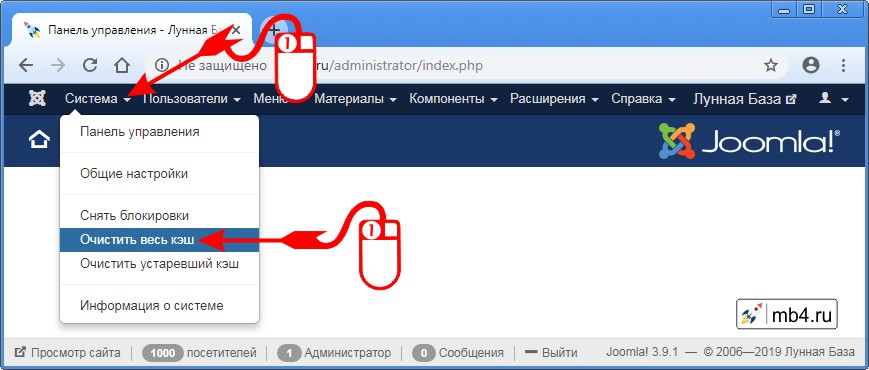
Техническое обслуживание: Очистить кэш (сайта)
Произведя манипуляции, описанные выше попадаем на страницу «Техническое обслуживание: Очистить кэш (сайта)», которая выглядит так:
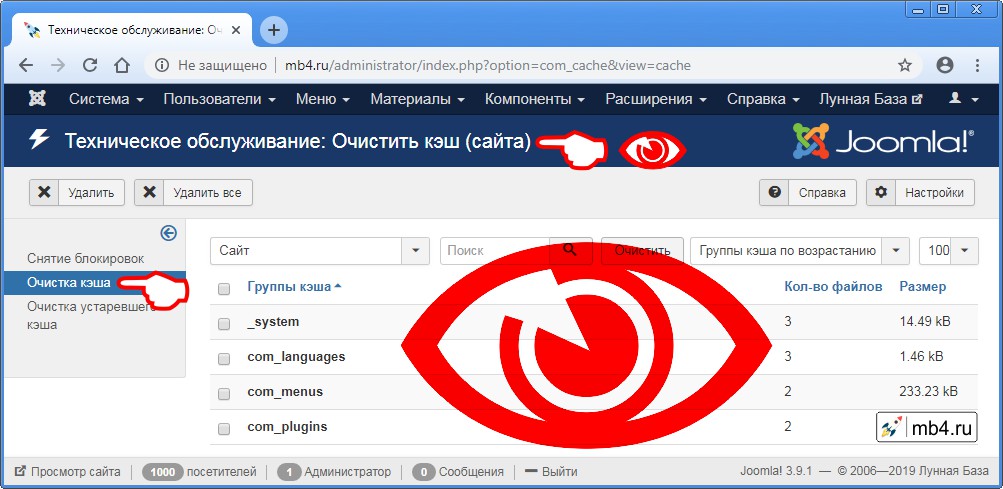
Внешний вид страницы админки Joomla «Техническое обслуживание: Очистить кэш (сайта)»
В самом верху находится Главное меню админки. И оно активное. Всегда можно перейти на любую другую страницу админки.
Ниже него находятся четыре кнопки управления:
- Кнопка «Удалить» — для удаления выбранных элементов кэша.
- Кнопка «Удалить всё» — для полного удаления всего кэша сайта.
- Кнопка «Справка» — на английском языке.
- Кнопка «Настройки» — для перехода в настройки Менеджера кэша.
Слева находится меню Технического обслуживания сайта, состоящее из трёх пунктов:
- «Снятие блокировок»
- «Очистка кэша» — именно тут мы и находимся на данном этапе.
- «Очистка устаревшего кэша»
В правой части находится основная информация по тем элементам, которые попали в кэш Joomla, сверху которой находится фильтр выдачи, а ниже таблица с выдачей всех элементов кэша.
Фильтр выдачи состоит из:
- Переключатель Сайт / Панель управления — для выбора области закэшированных элементов
- Поле поиска по элементам кэша
- Кнопка «Очистить» — для сброса фильтра поисковой выдачи
- Переключатель выбора того, по какому признаку выдавать элементы кэша
- Переключатель количества выводимых элементов на одну страницу
Ниже фильтра находится список элементов кэша со следующими полями:
- Группы кэша — обозначение группы закэшированных элементов
- Кол-во файлов
- Выбор области системы — место на диске, которое занимает группа закэшированных элементов
Резюме
Таким образом можно проконтролировать что закэшировано и сколько места на диске оно занимает.



